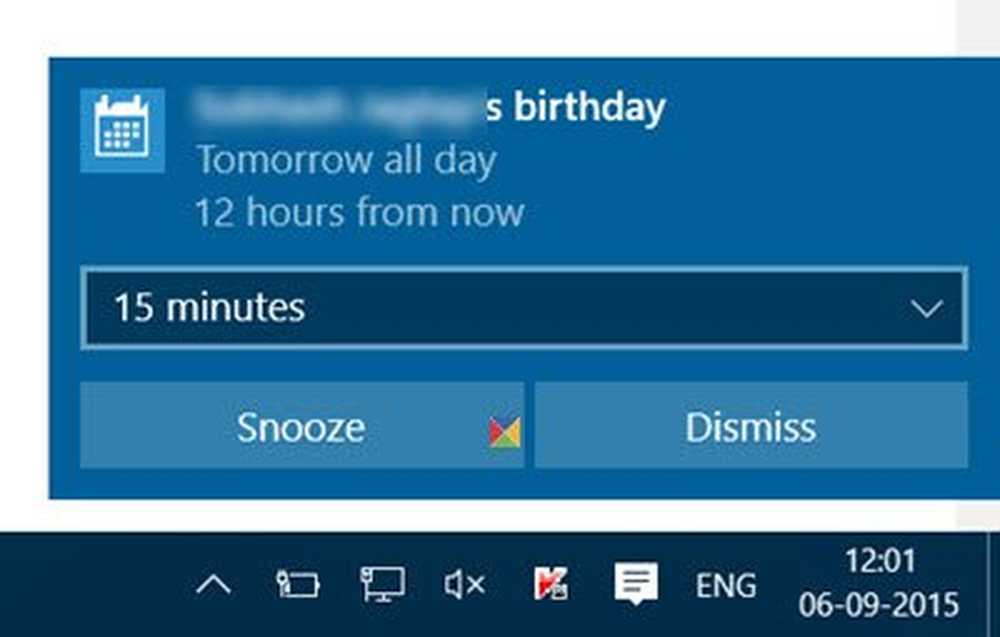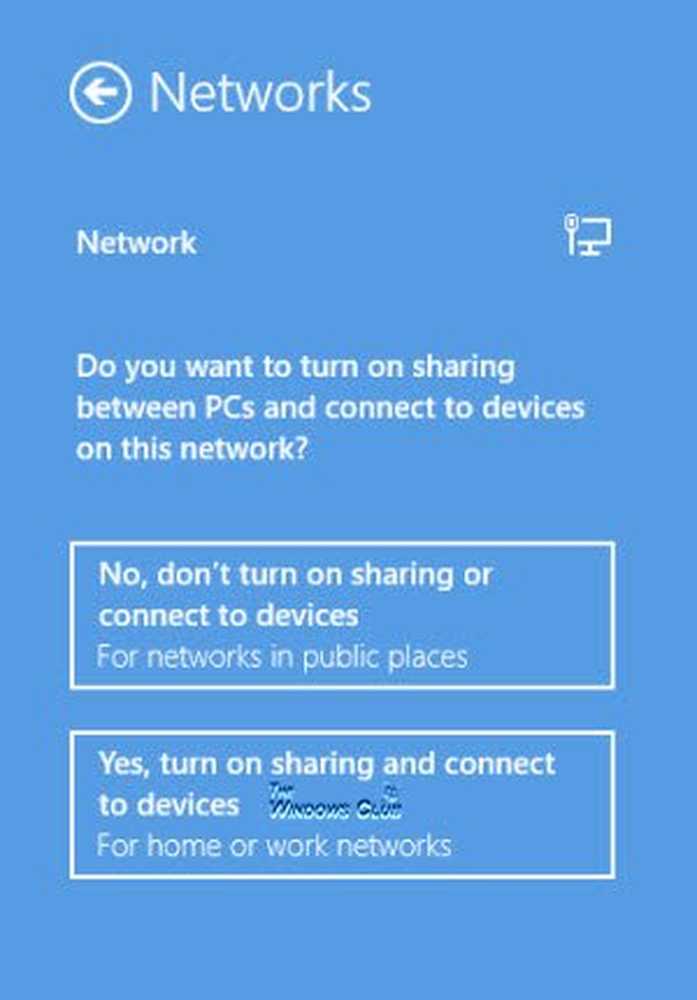Desactive la ID de publicidad para deshabilitar los anuncios segmentados en Windows 10
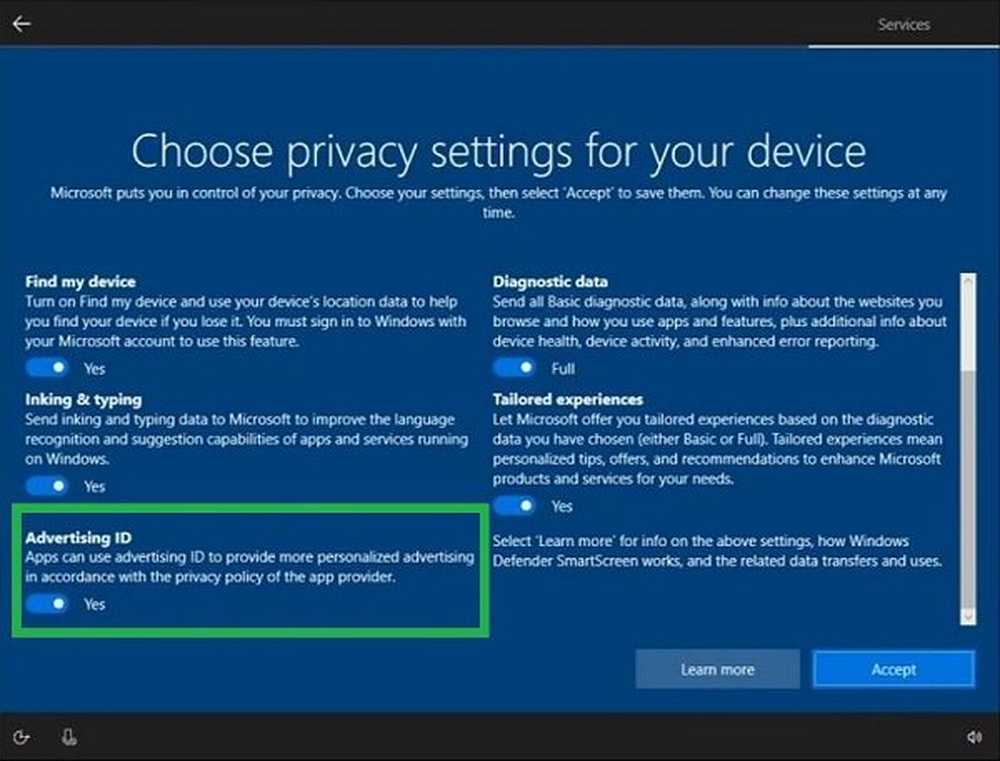
Microsoft conecta cada computadora que ejecuta Windows 10 con un ID de publicidad. Esto les ayuda a proporcionarles anuncios relevantes. Estos anuncios se entregan al usuario en el Centro de Acción, Menú de Inicio, así como los anuncios dentro de las Aplicaciones UWP. Estos anuncios son relevantes porque, con la ayuda de la identificación de publicidad, hacen un seguimiento de sus gustos, aversiones y tendencias de navegación. Pero si crees que no te gusta esta característica de Microsoft que rastrea tu uso, estás de suerte porque eso es posible.
Ya hemos visto cómo bloquear anuncios en Windows 10. Hoy, discutiremos cómo deshabilitar anuncios dirigidos, desactivando la ID de publicidad, durante la instalación de Windows 10 o mediante la Política de grupo más adelante.
Desactivar la ID de publicidad para deshabilitar los anuncios orientados
Revisaremos los siguientes dos métodos que lo ayudarán a inhabilitar los anuncios orientados con su ID de publicidad de Windows 10-
- Durante 10 Instalación de Windows.
- Usando el editor de políticas de grupo.
1] Durante la instalación de 10 Windows
Si está instalando Windows 10, entonces su computadora se inicia en la pantalla Instalar y configurar Windows 10 con Cortana que lo asistirá durante la configuración, en la última página - Elija la configuración de privacidad para su dispositivo, Verás ID de Publicidad.
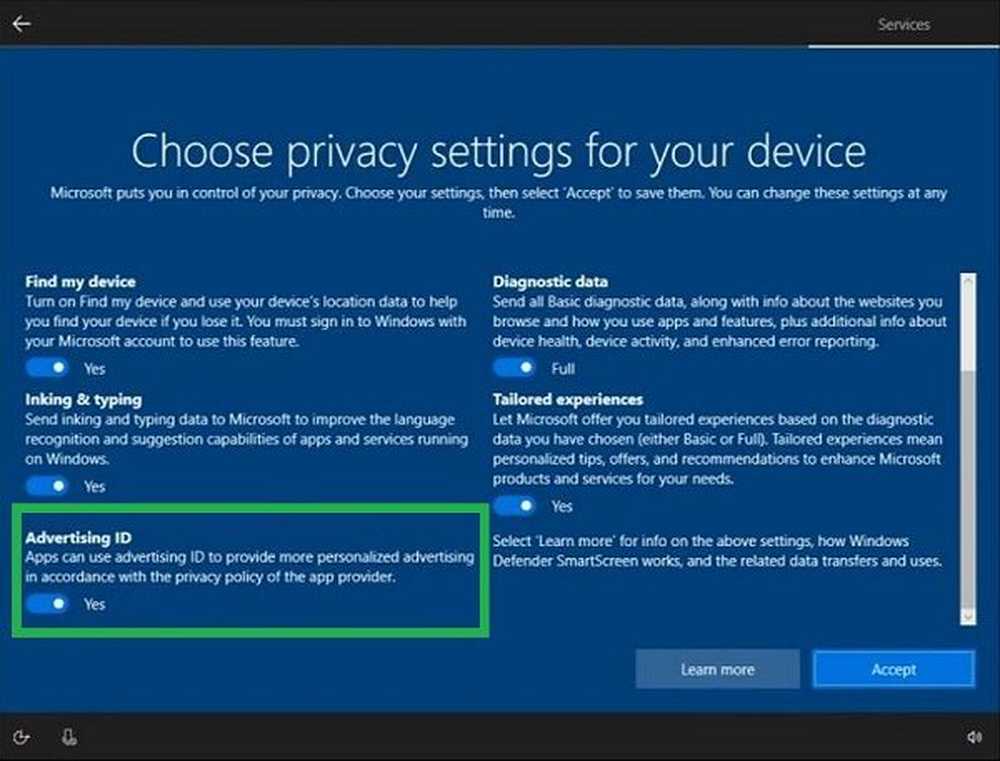
Haga clic en el botón etiquetado como Aceptar.
Ahora, la copia de Windows 10 instalada tendrá la ID de publicidad desactivada de forma predeterminada.
2] Usando el editor de políticas de grupo
Escribir gpedit.msc en el cuadro de búsqueda de inicio unand pulsa enter. Una vez que se abra el Editor de políticas de grupo, navegue a la siguiente configuración-
Configuración del equipo> Plantillas administrativas> Sistema> Perfiles de usuario
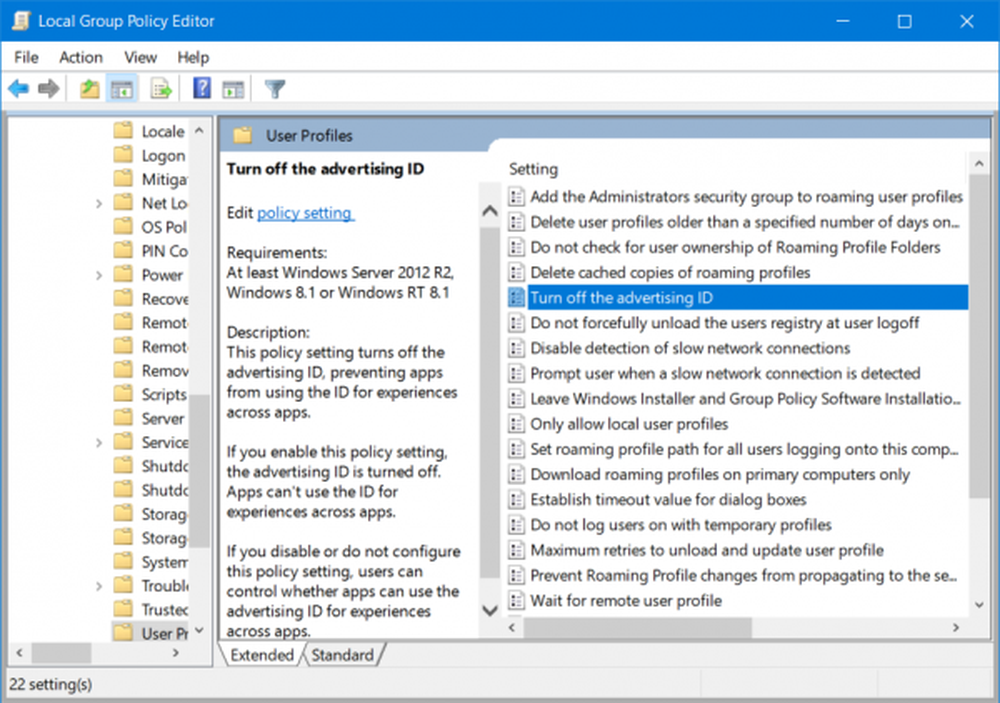
En el panel lateral derecho y haga doble clic en Desactivar el ID de publicidad. y establece el botón de radio en Habilitado para ello.
Esta configuración de directiva desactiva la ID de publicidad, lo que impide que las aplicaciones la utilicen para las experiencias en todas las aplicaciones. Si habilita esta configuración de directiva, el ID de publicidad se desactivará. Las aplicaciones no pueden usar la ID para experiencias entre aplicaciones. Si deshabilita o no configura esta configuración de política, los usuarios pueden controlar si las aplicaciones pueden usar la ID de publicidad para las experiencias en todas las aplicaciones..
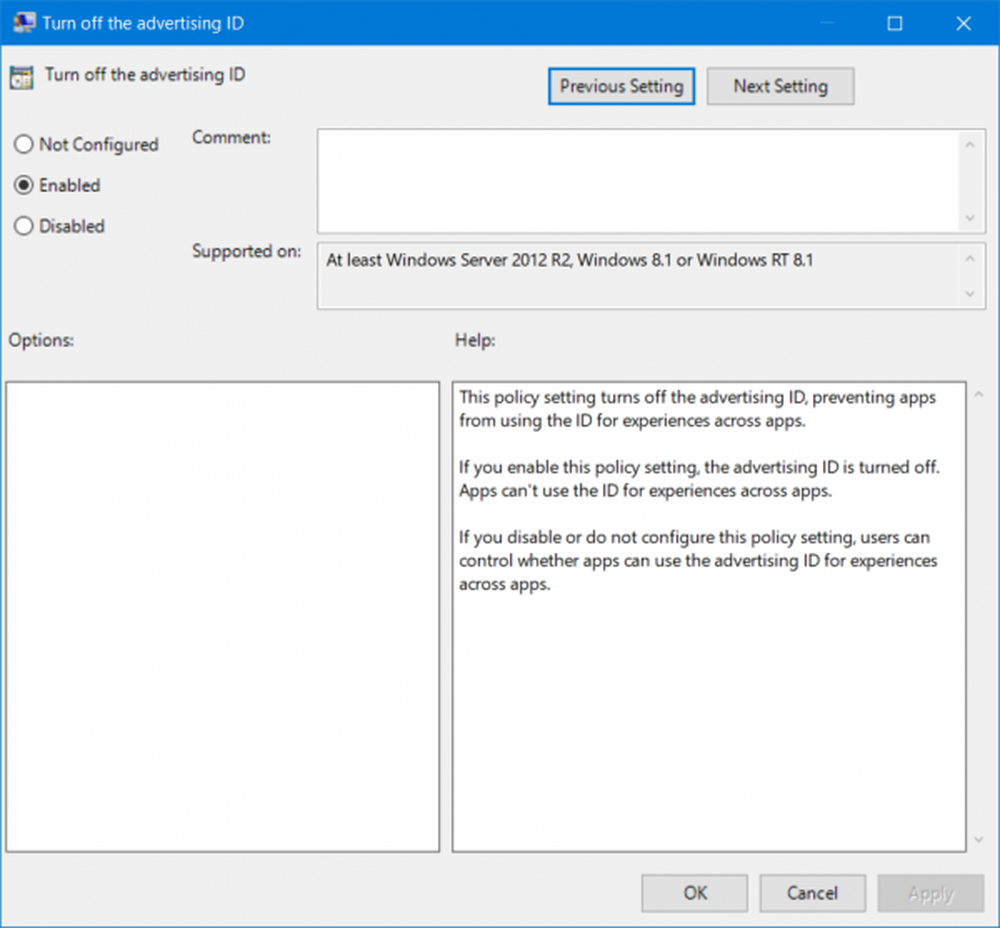
Ajustando el botón de radio como Habilitado o No configurado apagará la recopilación de datos con la ayuda de la identificación publicitaria.
Salga del Editor de políticas de grupo y luego reinicie su computadora para que los cambios surtan efecto.
¿Cómo te fue??